Inštalácia aplikácií pre Android na Windows Phone

- 1218
- 236
- Metod Dula
Spoločnosť Microsoft celkom dobre porovnáva s propagáciou svojich smartfónov, ktoré sú veľmi dobré zariadenia s veľkým zoznamom výhod. Spoločnosť túži napraviť všetky nepríjemné momenty v nových aktualizáciách operačného systému. Hlavný problém systému Windows Phone tak, ako bol a zostal,, konkrétne malý výber aplikácií. V tomto aspekte produkt od spoločnosti Microsoft jednoducho katastroficky prehrá s konkurentmi, čo následne vedie k tomu, že mnohí potenciálni kupujúci Windows Phone sa v poslednom okamihu rozhodnú v prospech systému Android alebo iOS, pretože tieto platformy existujú mnohokrát viac aplikácií. a preto sa preto výrazne zvýšili možnosti práce so smartfónom v nich. Nie je to tak dávno, čo Microsoft našiel dosť zvedavý prístup k riešeniu tohto katastrofického problému. Riešením je vytvoriť špeciálny nástroj s názvom Project Astoria. Podstata myšlienky v najjednoduchšej časti aplikácií pre Android v systéme Windows. Súhlasím s tým, že riešenie je jednoducho vynikajúce. Upozorňujeme, že projekt Astoria bude fungovať iba na smartfónoch s nainštalovaným Windows 10 Mobile. Ďalej tento článok podrobne opíše, ako nainštalovať aplikáciu pre Android na Windows Phone. Poďme na to. Ísť!

Používatelia nie sú spokojní s počtom programov pre Windows Phone
Tak. Prvá vec, ktorú musíte začať, je nakonfigurovať váš smartphone. Prejdite na nastavenia a v zozname vyberte „Aktualizácie a zabezpečenie“. Ďalej musíte kliknúť na „Pre vývojárov“ (pre vývojárov). V okne, ktoré sa otvára, nezabudnite označiť položku „režim vývojára“ a zapnúť režim „Odstraňovanie zariadenia Discover“. Ďalším krokom bude pripojenie vášho smartfónu k počítaču. Ak je na počítači nainštalovaný systém Windows 10, systém vám pomôže vykonať všetky nastavenia synchronizácie medzi počítačom a smartfónom. Teraz si musíte stiahnuť projekt astoria. Po dokončení stiahnutia budete mať priečinok s programovými súborom. Ďalším krokom bude spustenie príkazového riadku. Zadajte Windows "CMD" a spustite príkazový riadok v mene správcu. Ďalej napíšte do okna: CD C: \ Users \ User Name \ Downloads \ Tools
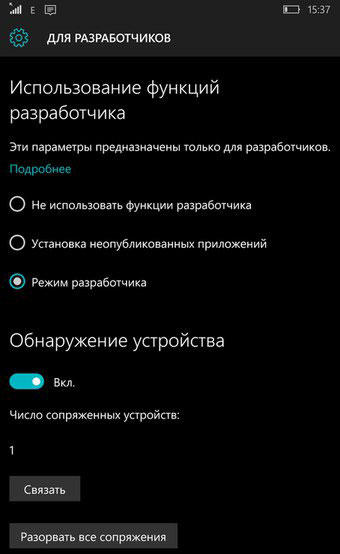
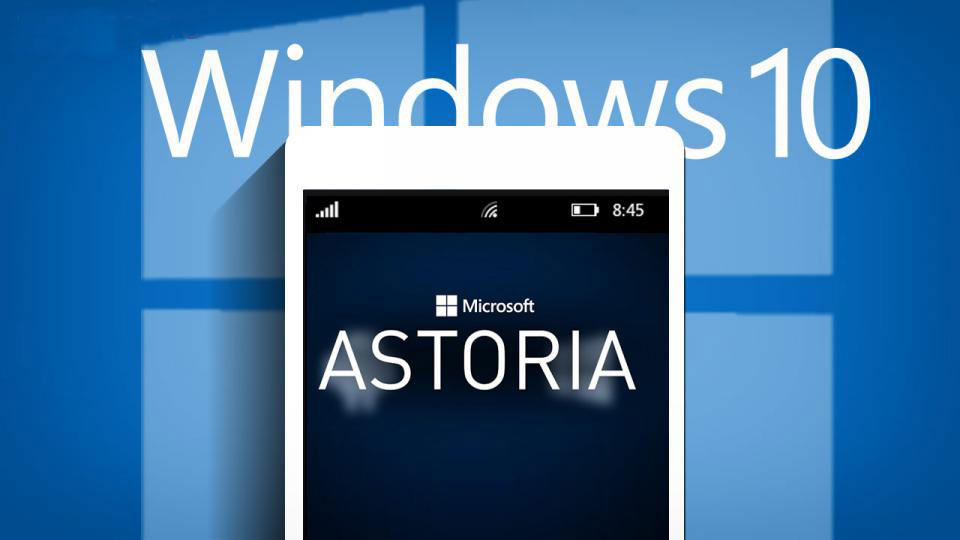
Kliknite na položku Enter.
V nižšie uvedenom riadku Zadajte: wconnect.Exe USB
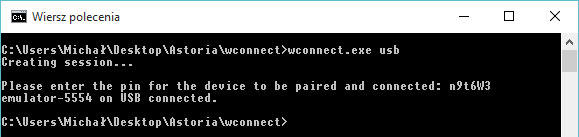
A tiež kliknite na Enter. Potom sa začne proces synchronizácie telefónu s PC. Ak dôjde k chybe, otvorte správcu úloh a vypnite proces WSConnect.exe “a opakujte pokus. Systém vás požiada o pripojenie z vášho smartfónu. Po úspešnom vstupe sa dokončí proces prístupu.
Teraz skopírujte cestu do priečinka s Project Astoria a vložte ju do príkazového riadku po „CD“. Cesta by mala vyzerať takto: C: \ Program Files (x86) \ Android \ Android-SDK \ Platform-Tools
Kliknite na tlačidlo „Enter“. V ďalšom riadku podpíšte inštaláciu ADP a celé meno súboru samotnej aplikácie pre Android s rozšírením APK. Upozorňujeme, že súbory by mali byť v rovnakom priečinku. Po stlačení Enter sa začne proces inštalácie aplikácie na smartfóne.
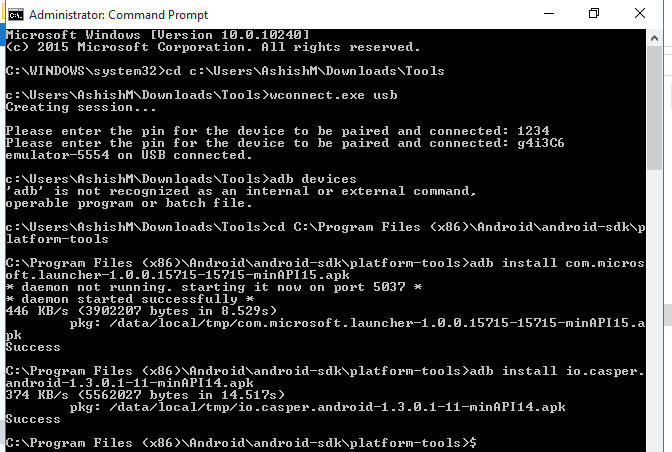
Vezmite si svoj telefón so systémom Windows do rúk a v zozname „nedávno pridaných“ (nedávno pridané) nájdete rovnaké aplikácie, ktoré ste nastavili vy.
Teraz viete, ako inštalácia aplikácií Android na Windows Phone. Ako vidíte, proces nie je vôbec komplikovaný. Niekto môže odradiť prácu v režime príkazového riadku, ale v skutočnosti to stojí za to. Strávte iba pár minút a získajte prístup k takmer všetkým aplikáciám Android. Píšte do komentárov, či sa vám podarilo vyrovnať sa a zanechať svoj názor na vyhliadky na vývoj operačného systému Windows na mobilných zariadeniach.
- « Ako sa zbaviť reklamy na sociálnych sieťach VK.ru a ok.ruka
- Ako obnoviť uzavretú kartu v prehliadačoch »

